
Агуулгын хүснэгт:
- Зохиолч John Day [email protected].
- Public 2024-01-30 11:04.
- Хамгийн сүүлд өөрчлөгдсөн 2025-01-23 15:00.


Сайн уу Найзууд
YOUTUBE видеог үзээрэй, танд хангалттай
Мөн бүртгүүлэхээ бүү мартаарай
дэлгэрэнгүй мэдээллийг миний блогоос авна уу
www.blogger.com/blogger.g?blogID=2433497353797882246#editor/target=post;postID=5655686325161138749;onPublishedMenu=allposts;onClosedMenu=allposts;postNum=0;
Энэ бол миний "SD картыг Arduino -той холбох" хичээлийн өөр нэг хичээл юм. Энэхүү гарын авлагад би SD картны модулийг arduino -той хэрхэн холбохыг танд үзүүлэх болно. Бид ямар ч төрлийн SD картны модулийг arduino -той холбож, Data Logger гэх мэт SD картны модулийг ашиглан олон төрлийн төсөл хийх боломжтой.
Бид SD карттай 6 утсыг arduino -тай холбох хэрэгтэй бөгөөд энд 4 утас Arduino Data pin -тэй, 2 утас Vcc ба GND -тэй холбогдсон байна.
Алхам 1: SD картны модуль

Бид SD карттай 6 утсыг arduino -тай холбох хэрэгтэй бөгөөд энд 4 утас Arduino Data pin -тэй, 2 утас Vcc ба GND -тэй холбогдсон байна. SD карт модулийн зарим онцлог шинж чанаруудыг доор харуулав. Энэ нь SPI (Цуваа захын интерфэйс) интерфэйсийг дэмждэг (Тиймээс бид дөрвөн утсыг arduino -той холбох хэрэгтэй).2. Бид 3.3 вольт эсвэл 5 вольтоор асааж болно.
Алхам 2: Хэлхээ диаграм:
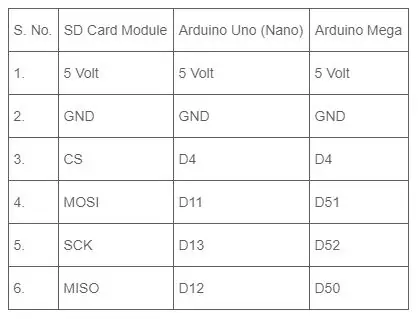
Алхам 3: Номын сан нэмэх:
1. Номын санг (SD.h) линкээс татаж авах эсвэл үүнийг хуулах
2. SD.h файлыг задлах
3. SD.h доторх хавтсыг хуулж C: / Users / manish / Documents / Arduino / library руу буулгана уу.
Алхам 4: SD картыг форматлах
1. SD картыг компьютерт холбоно уу.
2. SD32 форматыг SD32 форматаар форматлах
Алхам 5: Кодлох:
1. SD картны кодыг татаж авах (эсвэл үүнийг https://zipansion.com/1Y6gu) хуулж аваад Arduino IDE дээр нээнэ үү.
2. Arduino -г компьютерт холбоно уу.
3. Board and Port -ийг сонгоно уу.
4. Кодыг байршуулах.
